イラストを切り抜き背景を透明にしたgif(透過gif )でかき出す
フォトショップCC イラストを切り抜き背景を透明にしたgifでかき出す方法を説明します。
フォトショップで加工したイラストを書き出す場合、背景を透明にしたほうが汎用性が増します。
背景を透明にしたgifを「透過gif」といいますが、フォトショップでは簡単に「透過gif」を作成することができます。
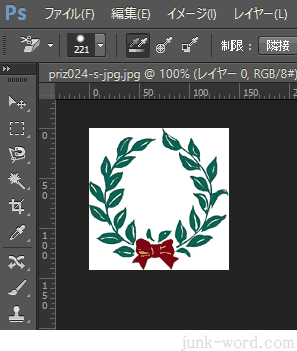
リボンのイラストがあります。
選択範囲を作成して切り抜きを行いますが、背景が白一色なので、「背景消しゴムツール」で背景色の白を消して切り抜きします。
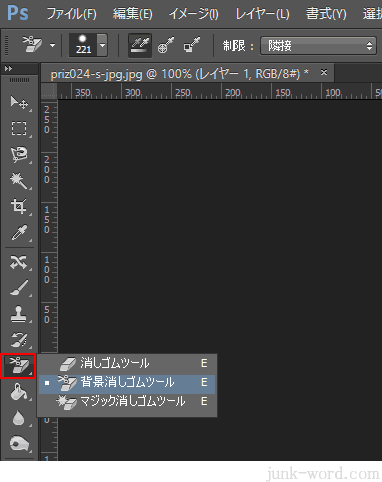
ツールパネルのアイコンをクリックして「背景消しゴムツール」に切り替えます。
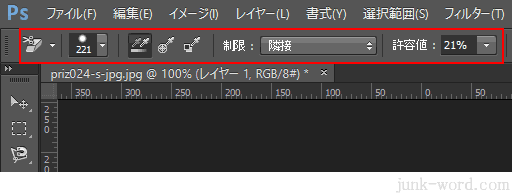
オプションバーで設定を行います。
ブラシサイズ「221」
制限「隣接」
許容値「21%」
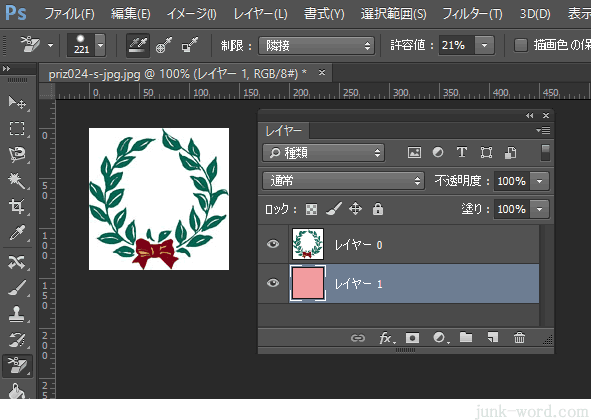
レイヤーを新規に作成して、適当な色で塗りつぶします。
レイヤーを最背面(一番下)に移動します。
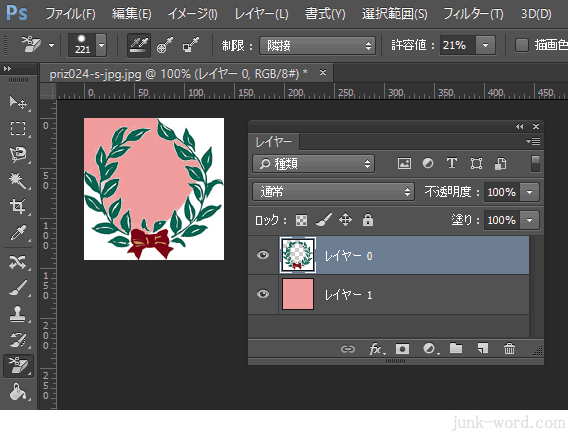
「背景消しゴムツール」でイラストの背景を消していきます。
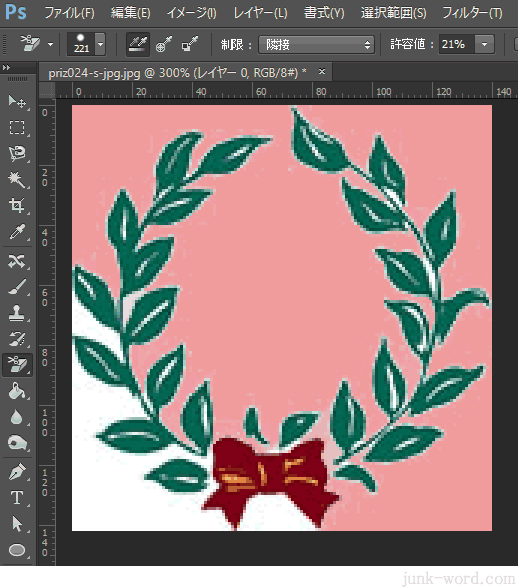
細かい箇所は拡大します。
ブラシサイズを変更しながら、消し残しがないように作業を行います。
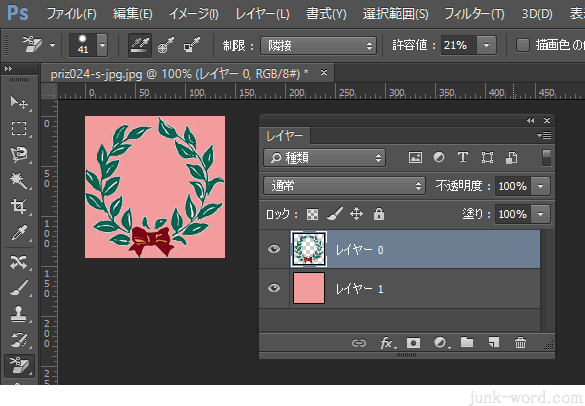
背景を消去しました。
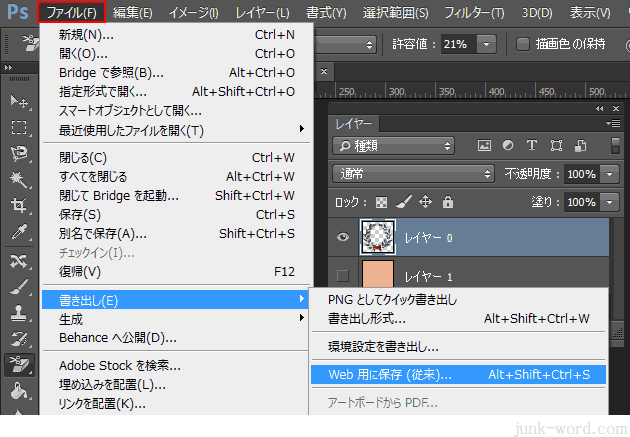
最背面の塗りつぶしレイヤーを非表示にします。
メニューバーの「ファイル」→「書き出し」→「Web用に保存」を選択します。
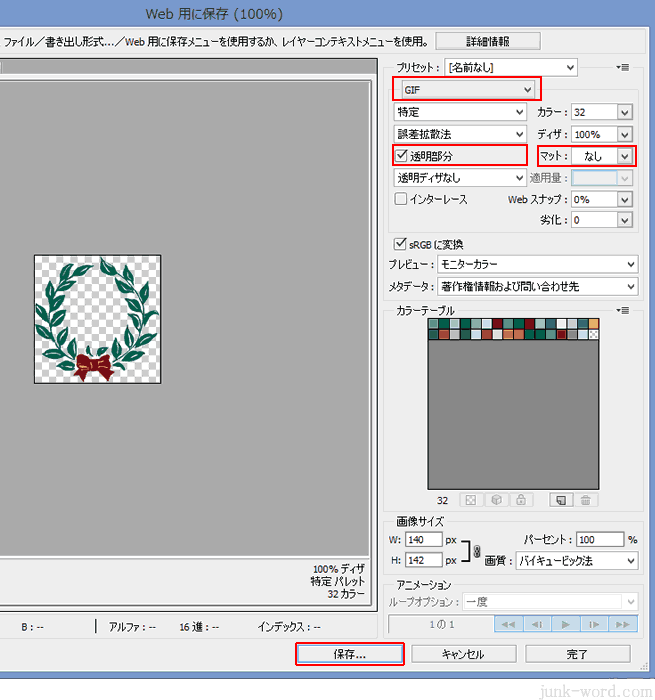
「Web用に保存」ダイアログボックスが表示されます。
「GIF」を選び、「透明部分」にチェックをいれます。
マット「なし」を選択して、「保存」ボタンをクリックします。
「ファイル名」を付けて「保存」をクリックします。
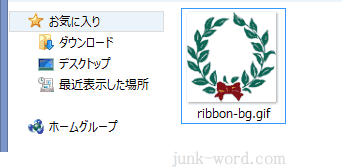
背景を透明化したgifファイルが作成されます。
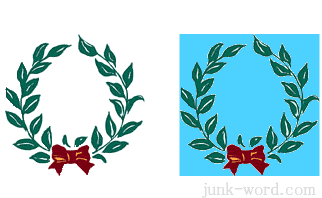
背景が透明なので、背景色を白以外の色に変えてもなじんでいます。
